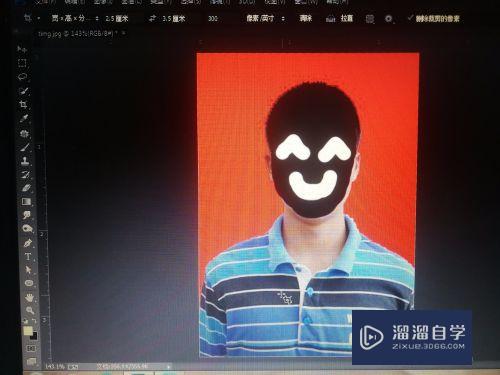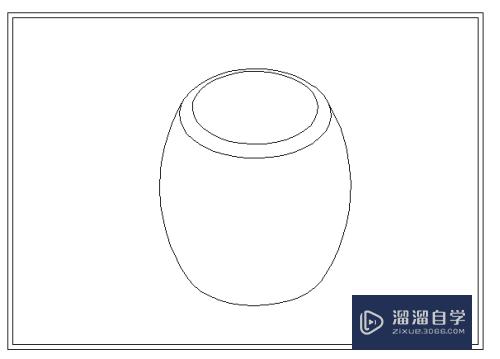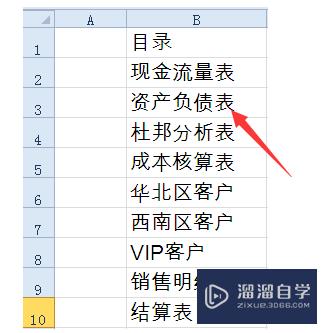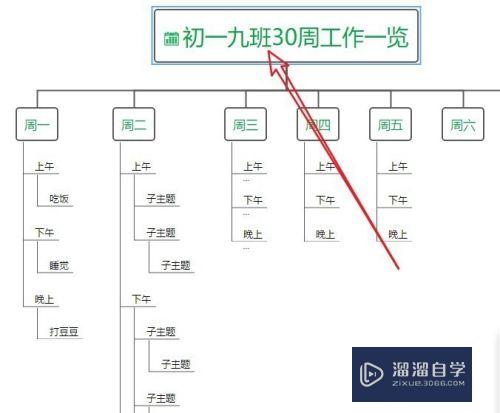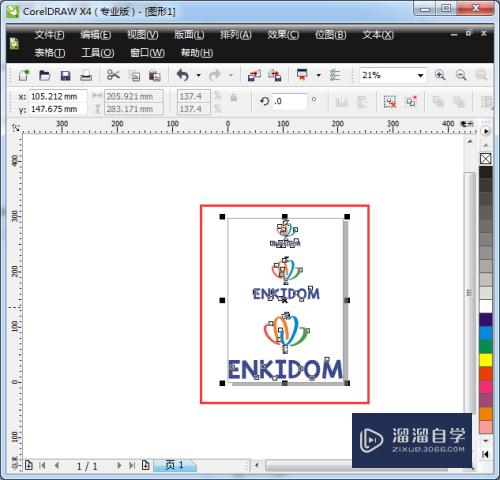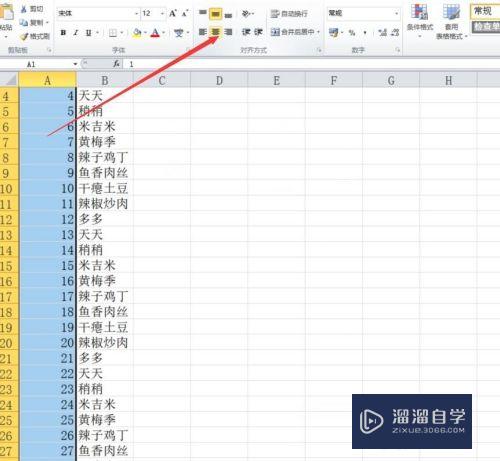怎么使用PS制作好看的字体效果(怎么使用ps制作好看的字体效果图)优质
我们知道使用PS不仅可以抠图。美化照片图片等。还可以帮助我们设计出好看的字体。提升我们制作作品的质量。那么如何用PS制作好看的字体呢?下面小渲就带大家一起来看看方法。
工具/软件
硬件型号:微软Surface Laptop Go
系统版本:Windows7
所需软件:PS CS4
方法/步骤
第1步
首先打开PS。新建一个文档。输入文字。文字要大一些。这样效果比较明显;
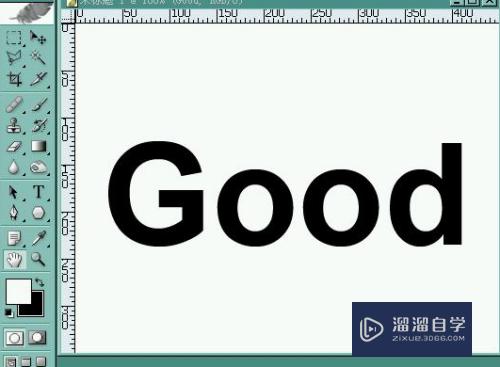
第2步
然后选择图层样式。找到投影。选中这一选项。混合模式为正片叠底。不透明度75%。角度120度。距离10像素。大小8像素。其他保持默认;
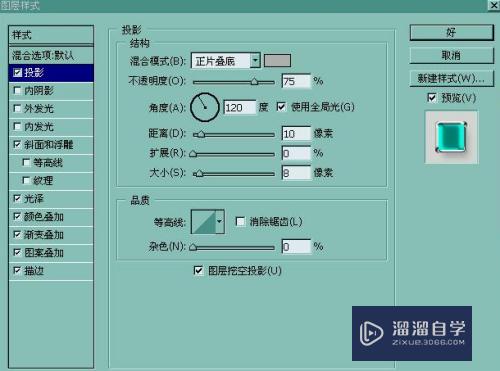
第3步
然后在图层样式中找到内阴影。选中这一选项。混合模式为正片叠底。不透明度75%。角度120度。距离5像素。大小5像素。其他保持默认;
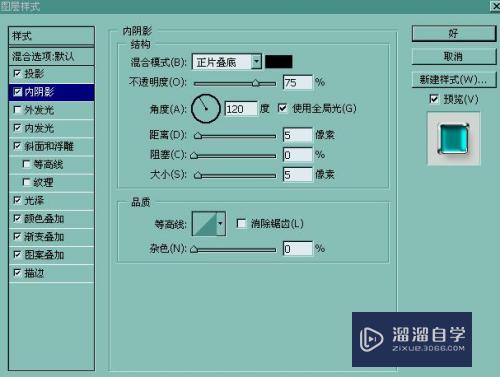
第4步
然后在图层样式中找到内发光。选中这一选项。混合模式为颜色减淡。不透明度75%。图素方法为柔和。阻塞22%。大小2像素。品质范围为50%。其他保持默认;
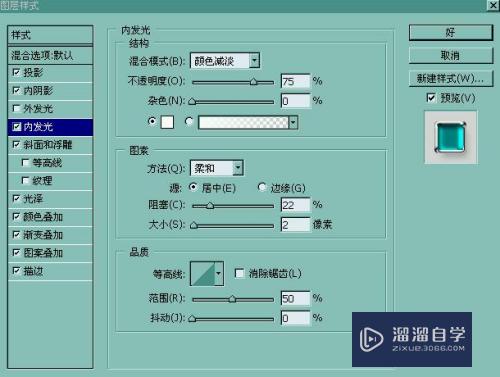
第5步
然后在图层样式中找到斜面和浮雕。选中这一选项。样式为描边浮雕。方法平滑。深度100%。大小5像素。角度120度。高度30度。不透明度75%。其他按图所示;
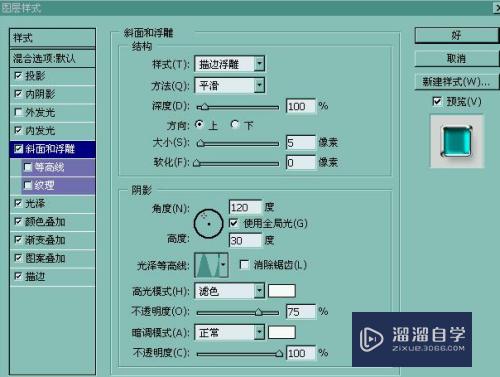
第6步
然后在图层样式中找到光泽。选中这一选项。混合模式正片叠底。不透明度50%。角度19度。距离8像素。大小7像素。其他按图所示;
找到颜色叠加。混合模式正常;
依次找到渐变叠加。图案叠加。描边按图设置参数。保存就可以得到我们想要的效果;
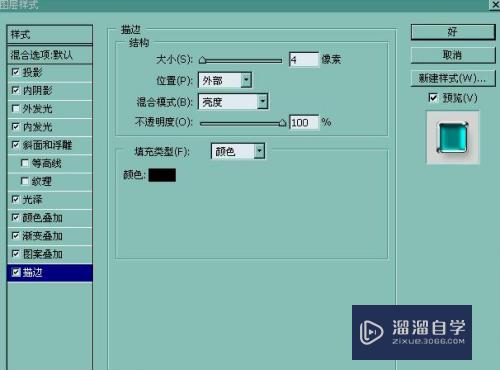
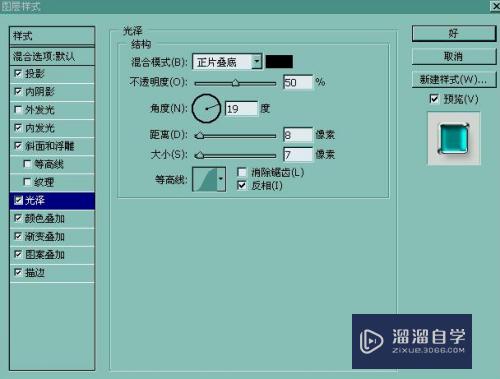
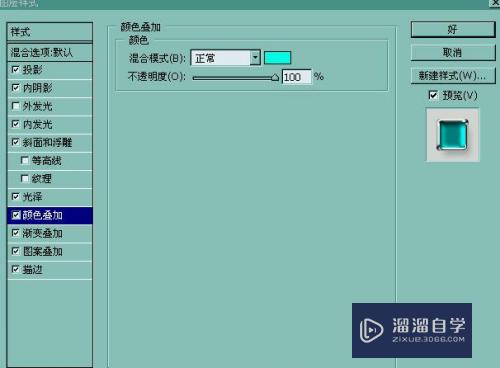
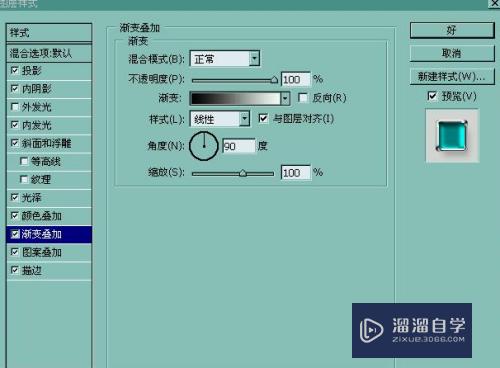
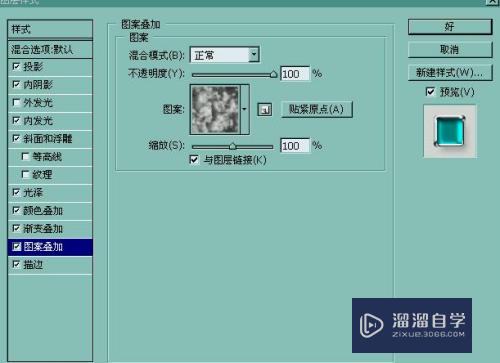
以上关于“怎么使用PS制作好看的字体效果(怎么使用ps制作好看的字体效果图)”的内容小渲今天就介绍到这里。希望这篇文章能够帮助到小伙伴们解决问题。如果觉得教程不详细的话。可以在本站搜索相关的教程学习哦!
更多精选教程文章推荐
以上是由资深渲染大师 小渲 整理编辑的,如果觉得对你有帮助,可以收藏或分享给身边的人
本文标题:怎么使用PS制作好看的字体效果(怎么使用ps制作好看的字体效果图)
本文地址:http://www.hszkedu.com/61980.html ,转载请注明来源:云渲染教程网
友情提示:本站内容均为网友发布,并不代表本站立场,如果本站的信息无意侵犯了您的版权,请联系我们及时处理,分享目的仅供大家学习与参考,不代表云渲染农场的立场!
本文地址:http://www.hszkedu.com/61980.html ,转载请注明来源:云渲染教程网
友情提示:本站内容均为网友发布,并不代表本站立场,如果本站的信息无意侵犯了您的版权,请联系我们及时处理,分享目的仅供大家学习与参考,不代表云渲染农场的立场!